Монитор или телевизор: Что выбрать для ПК и игровой приставки
Можно ли работать за компьютером на телевизоре? Или играть в игровые консоли на мониторе? Но прежде стоит разобраться с тем, чем вообще монитор и телевизор различаются, помимо самого очевидного — подключения к сети ТВ-вещания
Размер имеет значение
Формально, конечно, и монитор и телевизор — устройства схожие. У них есть экран, который отображает информацию. Причем, даже технологии производства экрана и формирования изображения, по большей части, одинаковые (не вдаваясь в ненужные в данном случае технические подробности). Первое и самое главное различие — размер. И он имеет гораздо большее значение, чем кажется на первый взгляд.
Монитор — экран, перед которым пользователь сидит примерно в полуметре, а в некоторых случаях — и на расстоянии от 30 см. Соответственно, монитор с диагональю, скажем, 27 дюймов считается большим. Телевизор же, напротив, предназначен для просмотра группой людей с большого расстояния — от полутора метров и более. Поэтому сегодня уже 42-дюймовый телевизор — ниже среднего уровня. Так что, если вы видите, что 27-дюймовый монитор стоит дешевле, чем 42-дюймовый телевизор (что еще далеко не всегда правда), тут нечему удивляться.

Кстати, маленькие телевизоры тоже продаются в продаже, но, как правило, их качество оставляет желать лучшего. Крупные бренды стараются вообще их не выпускать, поэтому те, что представлены на рынке — это, в-основном, B-бренды, да еще и с проблемами в функциональности. Например, у такого ТВ может быть очень низкое разрешение — даже не Full-HD. Поэтому хотя маленький ТВ может быть значительно дешевле монитора, покупать его для подключения ПК крайне не рекомендуется.
Величина задержки
Менее очевидный, но не менее важный фактор — так называемый «инпут лаг» (от англ. input lag), то есть, задержка. Инпут лаг показывает, сколько времени проходит с момента поступления информации до момента ее отображения.
Монитор ориентирован на максимально точное и быстрое отображение информации, телевизор — на максимально красивое. Поэтому в телевизоре множество всякой пост-обработки, которую еще и не всегда можно полностью отключить. Из-за этого инпут лаг у телевизора всегда выше, что, кстати, даже мешает геймерам. Нормальное значение инпут-лага для мониторов — менее 10 миллисекунд, тогда как для ТВ это значение обычно больше 15 мс. Есть телевизоры, имеющие инпут лаг по 100 мс — для игр они вообще непригодны, хотя фильмы смотреть никто не мешает. Причем, владелец ТВ с большим инпут-лагом может даже не догадываться, что с его устройством не так, если только он не является, как говорят, «хардкорным» геймером.
Так что, даже для игровых консолей подойдет не каждый телевизор. И, увы, модели с низким инпут-лагом стоят обычно довольно дорого.
Набор разъемов
Любой современный телевизор оборудован разъемом HDMI в количестве, как правило, три-четыре. Это универсальный цифровой интерфейс для передачи звука и изображения по одному кабелю. При этом других входов, кроме антенного, у телевизора может и не быть. Разве что, чаще всего можно найти еще аналоговые входы «тюльпаны» (может быть как композитный, так и компонентный видеовход). Монитор, с другой стороны, чаще имеет разъемы DVI и DisplayPort, а также аналоговый d-SUB (VGA). HDMI в мониторе может вообще не быть (почему — расскажем в следующем параграфе), хотя картинку с HDMI на DVI можно вывести при помощи обычного переходника. Правда, может возникнуть несовместимость, если порт DVI монитора не оборудован системой защиты цифрового контента HDPC, но это касается только очень старых мониторов.
Вывод звука
Об этом параметре нередко забывают даже те самые «хардкорные» геймеры. Любой телевизор обладает хоть какими-то встроенными динамиками, тогда как для монитора это лишь дополнительная опция, которая крайне редко встречается. Однако если говорить об игровых консолях — у них нет возможности вывода звука на обычный 3,5-мм разъем вообще (кроме Nintendo Switch). Звук они выводят через тот же разъем, через который и картинку — HDMI, а в качестве альтернативы — лишь цифровой оптический вывод аудио S/PDIF.
Поэтому если подключить ту же PlayStation 4 к обычному монитору, где звука нет (даже если через кабель HDMI), то играть придется без звука. Впрочем, мониторы редко оборудуются HDMI-разъемом именно поэтому. Чтобы вывести в итоге звук с HDMI-порта придется немало попотеть: приобрести сплиттер, переходник. В общем — много возни. Либо же играть в наушниках, подключая их к стандартному разъему на самом геймпаде (не подходит для ранних моделей Xbox One, а также для старых приставок).
Отображение 4K-разрешения
И снова чехарда с разъемами. Дело в том, что любой цифровой разъем имеет конечную пропускную способность, и если вас интересует вывод 4K-разрешения с ПК, медиаприставки или игровой консоли, то придется вникнуть в детали. Прежде всего, в мире персональных компьютеров (и, как следствие, мониторов) такое разрешение реализуется обычно через разъем DisplayPort, который в любой версии поддерживает вывод 4K/30p, а начиная с версии 1.2 — и в 60p (то есть, в 30 и 60 кадров в секунду соответственно).
Разъем DVI на такое разрешение не способен вообще — там максимум разрешение 2560×1600 пикселей при частоте 60 Гц (60p), но только в режиме Dual Link.

В HDMI поддержка 4K появилась только с версии 1.4, но частота кадров была ограничена 30 Гц. Увеличение частоты кадров до 60 стало возможно только в HDMI 2.0. И хотя видеокарты для ПК, как правило, имеют разъем HDMI среди прочих, совсем необязательно это будет HDMI 2.0. Поэтому даже если у вас есть современный 4K-телевизор — еще не факт, что получится подключить к нему ПК для вывода изображения в максимальном разрешении с частотой 60 Гц.
Выводы
В общем, если говорить формально, то да — можно ограничиться одним только монитором, и даже играть на нем в игровые консоли. Равно как и ПК в теории можно подключить к телевизору и не покупать монитор. Однако из-за множества нюансов в итоге все может работать не так, как нужно, или не работать вообще.
Несмотря на схожий внешний вид, мониторы и телевизоры — совершенно разные устройства, да и их функциональность, не считая отображения картинки на экране, довольно сильно различается.
Подписывайтесь на канал «Царьград» в Яндекс.Дзен
и первыми узнавайте о главных новостях и важнейших событиях дня.
Кабели HDMI и контроллеры
Для подключения компьютера к телевизору нам необходим HDMI-кабель. Естественно, перед его покупкой, следует убедиться, имеется ли на вашем телевизоре вход HDMI, а на десктопе или ноутбуке – соответствующий выход. Практически все современные телевизоры и компьютеры уже несколько лет не выпускаются без этой опции. Поэтому здесь особых проблем не должно быть.
Возможно, у вас уже есть необходимый кабель HDMI. Но если необходимо его приобрести, то не выбирайте дорогие варианты. Они ничем не лучше обыкновенных.
Подключайте один из разъемов HDMI-кабеля ко соответствующему гнезду на телевизоре, а второй – к компьютеру.
Переключайте источник сигнала телевизора на HDMI. На большом экране появится рабочий стол вашего компьютера. Обычно мы сразу получаем две одинаковые картинки (на мониторе и телевизоре), только разных размеров.
Кстати, если вы подключаете к телевизору настольный компьютер, то монитор можно вообще не использовать. А вот без мыши и клавиатуры не обойтись.

Для игр на большом экране лучше всего использовать беспроводные мышь и клавиатуру. А для полноценной игры подключайте к компьютеру игровые контролеры, аналогичные тем, которые идут в комплекте с консолями. Если вы рассчитываете пригласить друзей для совместной игры на большом экране, то без нескольких контролеров придется совсем туго.
Контроллер Xbox 360 идеально подходит для компьютерных игр. Windows без проблем поддерживает его, а многие игры для ПК создаются с учетом его особенностей. Обратите внимание на то, что контролеры для Xbox One пока не поддерживаются Windows. Но Microsoft со временем подготовит драйвера и под них.
Также вы можете воспользоваться альтернативным контролером или повозиться с подключением к компьютеру игрового манипулятора от PlayStation. Это возможно, хотя и не поддерживается официально.
Если решено остановиться на контролерах Xbox, то они подключаются к портам USB на компьютере. Никаких дополнительных действий не требуется. Большинство компьютерных игр предусматривают управление с помощью контролера. Но некоторые из них «знают» только о клавиатуре и мыши.
Какой телевизор подключить к консоли или ПК
На рынке доступно множество универсальных моделей, которые особенно полезны при просмотре фильмов или использовании цифрового телевидения. Но какие параметры, второстепенные для обычного пользователя, который не использует телевизор для игр, будут важны при выборе устройства для подключения к консоли или ПК?

Наиболее важные из них представлены ниже:
- Задержка ввода ниже 40 мс. Входная задержка – это параметр, который определяет задержку отображаемого изображения относительно исходного сигнала. Его значение не особенно важно при использовании телевизора в качестве проигрывателя фильмов, но для игр это очень важно.
- Размер экрана, хотя размер диагонали не оказывает такого большого влияния на удовольствие от игры (в отличие от использования телевизора в качестве домашнего кинотеатра), длина диагонали должна быть отрегулирована в соответствии с расстоянием от экрана.
- Технологии экрана, будет ли это OLED на основе органических светодиодов, ЖК (жидкокристаллический матричный с люминесцентной подсветкой), LED (светодиодная подсветка ЖК) или QLED с превосходных воспроизведением цветов.
- Стандарт 4K, то есть высокое разрешение 3840×2160 пикселей с соотношением сторон 16:9. Конечно, это не означает, что изображение HDTV намного хуже, чем 4K – на качество изображения влияют и другие параметры, а не только разрешение.
- Частота обновления, то есть количество обновлений кадра в секунду.
- HDR – функция изображения, значительно улучшающая тоновый диапазон цветов.
- Игровой режим, который специально оптимизирован для игр.
Другой вариант: потоковое воспроизведение в домашних условиях
Если вы хотите оставить свой компьютер в одной комнате дома и играть в компьютерные игры на телевизоре в другой комнате, вы можете рассмотреть возможность использования локальной потоковой передачи для потоковой передачи игр по домашней сети с игрового ПК на телевизор. Имейте в виду, что игра не будет такой плавной и отзывчивой, как если бы вы сидели перед своим компьютером. Вам также понадобится современный маршрутизатор с высокой скоростью беспроводной сети, чтобы не отставать от потоковой передачи игр.
Встроенный Steam Функция потоковой передачи в домашних условиях теперь доступен всем. Вы можете подключить к телевизору ноутбук с менее мощным графическим оборудованием и использовать его для потоковой передачи игр со своего мощного настольного игрового компьютера. Вы также можете использовать старый настольный компьютер, который у вас есть.
Чтобы транслировать игру, войдите в Steam на своем игровом ПК и войдите в Steam с той же учетной записью на другом компьютере в вашей домашней сети. Вы сможете просмотреть библиотеку установленных игр на другом компьютере и начать их потоковую передачу.

У NVIDIA также есть собственное решение GameStream, которое позволяет транслировать игры с ПК с мощным графическим оборудованием NVIDIA. Однако для этого вам понадобится портативная игровая консоль NVIDIA Shield. На данный момент решение NVIDIA для потоковой передачи игр поддерживает только потоковую передачу на NVIDIA Shield. Однако устройство NVIDIA Shield можно подключить к телевизору, чтобы вы могли играть в потоковую игру на своем телевизоре.

Предполагается, что Steam Machines от Valve принесет компьютерные игры в гостиную, и они будут делать это с помощью кабелей HDMI, специального контроллера Steam, интерфейса Big Picture и потоковой передачи в домашних условиях для совместимости с играми для Windows. Вы можете сделать все это сами сегодня — вам просто понадобится контроллер Xbox 360 вместо еще не выпущенного контроллера Steam.
Разъёмы на компьютере
Современные компьютеры обычно имеют разъём HDMI, который можно считать идеальным (он передаёт и видео, и аудио), но встречаются устройства с VGA и DVI (только видео), а также с S-Video и композитным выходом (AV) — два последних зачастую являются единственной возможностью подключить компьютер к телевизорам старых моделей. Когда речь заходит об устройствах Apple, то у них встречаются разъёмы Mini DisplayPort, Thunderbolt 2, USB‑C и Thunderbolt 3.
У телевизора тоже могут быть разъёмы HDMI и VGA, S-Video и «тюльпаны» (они же AV) и исходя из этого уже стоит подбирать способ подключения к устройству компьютера. Возможно, для этого придётся использовать переходники, если у двух гаджетов разные разъёмы.
Стриминг игр с компьютера на смарт ТВ
Сервисы Steam Link для Samsung, LG, а также собственная разработка NVIDIA под названием GameStream — прекрасное решение для тех, кто хочет транслировать игровое видео с ПК или приставки на телеэкран. Все вычислительные операции выполняются на удаленном устройстве — в то время как игровой процесс ведётся на большом экране, при помощи подключённых джойстика и/или клавиатуры. После регистрации в сервисе синхронизируйте устройства, запустите понравившуюся игру — больше никаких сложностей не предвидится.
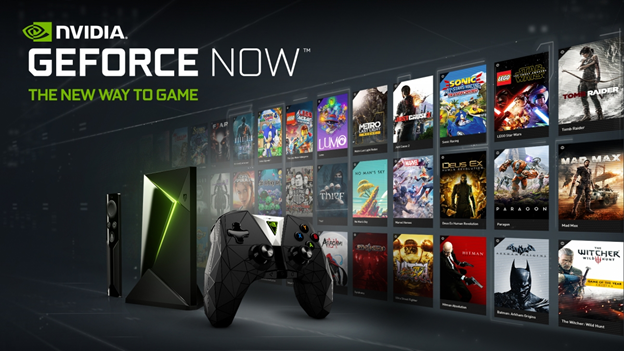
Преимущества потоковой передачи мультимедиа:
- Низкие требования к телевизору. Вам не придётся беспокоиться о производительности вашего ТВ — главное, чтобы экран был удобен для глаз, а к корпусу можно было подключить геймпад или клавиатуру. Если возможно подключение по Bluetooth, процесс становится ещё проще.
- Возможность размещения телеэкрана в любой комнате. ПК не требуется подключать к нему проводами — передача сигнала на Smart TV выполняется посредством стримингового сервиса: Steam Link LG, Samsung или аналогичных. Вы сможете полностью сконцентрироваться на игре, не отвлекаясь на издаваемые ПК или консолью шум и гудение.
Для гейм-стриминга вам необходимо стабильное высокоскоростное подключение: если это условие не выполняется, картинка (а может быть, и звук) будут постоянно подвисать, что сводит удовольствие от игры на нет.
Обратите внимание: участие в некоторых играх, в том числе для Смарт ТВ, возможно только при оплате подписки. Сумма зависит от разработчика — не от производителя телевизора или поставщика стриминговых или облачных услуг.
Остались вопросы? Звоните и пишите в «Службу добрых дел»! Мы консультируем жителей Москвы, Санкт-Петербурга и всей России — и обязательно поможем разобраться, как запустить на вашем Smart TV приглянувшуюся игру!









